Ripar DVDs é recomendado hoje em dia. Isso porque as tecnologias modernas, especialmente os computadores, não suportam mais DVDs. Então, se você ainda quer assistir seus filmes favoritos em seu DVD, a melhor maneira é ripá-los perfeitamente. Felizmente, esta postagem fornecerá todas as instruções para ripar seus DVDs do sistema operacional Windows 10. Também apresentaremos vários softwares que você pode escolher. Com isso, você pode selecionar um ripper adequado para confiar em sua tarefa. Venha aqui e aprenda a melhor maneira de ripar DVDs no Windows 10 sem mais delongas.
Parte 1. O método mais fácil de ripar DVD no Windows 10
Há momentos em que ripar um DVD é desafiador, especialmente se você não tem ideia de como começar e qual software usar. Se você quer a maneira mais fácil de ripar seus DVDs, use AVAide DVD Ripper. Com este ripper offline, você pode ripar seus DVDs usando métodos sem problemas. A boa notícia é que você pode usar todas as suas funções, pois ele oferece um layout simples e compreensível, tornando-o perfeito para usuários não profissionais e habilidosos.
Além disso, você também pode salvar seu DVD em vários formatos de arquivo. Você pode salvar arquivos como MP4, MKV, WMV, M4V, FLV, MOV, AVI, VOB e muito mais. Você também pode fazer o procedimento de conversão em lote se quiser. Com isso, você pode economizar mais tempo durante o processo. Além disso, o software garante que você possa obter ótima qualidade, permitindo que você escolha sua qualidade preferida após selecionar o formato desejado. Você pode até inserir resoluções diferentes, como 480p, 720p, 1080p, até 4K. Portanto, se você está procurando um ripper de DVD excepcional, não há dúvida de que o AVAide DVD Ripper é o melhor e mais poderoso software que você pode acessar no seu Windows 10. Então, para aprender como ripar DVDs no Windows 10 gratuitamente, verifique as etapas abaixo.
Passo 1Faça o download do AVAide DVD Ripper no seu Windows. Depois disso, inicie-o para começar o processo de extração do DVD.

EXPERIMENTE DE GRAÇA Para Windows 7 ou posterior
 Download seguro
Download seguro
EXPERIMENTE DE GRAÇA Para Mac OS X 10.13 ou posterior
 Download seguro
Download seguroObservação: certifique-se de que o DVD esteja conectado/inserido no computador antes do processamento.
Passo 2Depois disso, vá para a interface superior e clique no Estripador menu. Em seguida, clique no Carregar DVD opção para começar a adicionar seu DVD à interface.

etapa 3Se o arquivo de DVD já estiver na interface, clique no Formato de saída opção abaixo e comece a selecionar seu formato preferido. Você também pode escolher a qualidade de vídeo desejada.
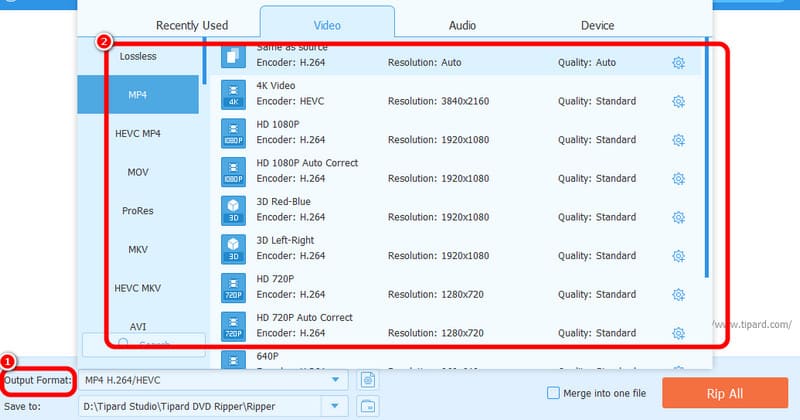
Passo 4Para o procedimento final, clique em Ripar tudo abaixo para começar o processo de ripagem do DVD. Uma vez feito, você já tem a versão digital do seu DVD, e pode aproveitar a reprodução em seus tocadores de mídia.
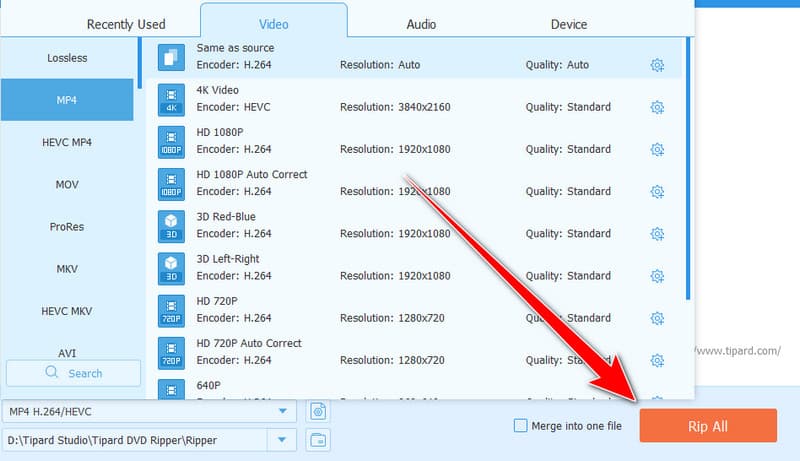
Parte 2. Ripar DVD no Windows 10 no FreeMake Video Converter
Ao copiar um DVD no Windows 10, você também pode usar o Conversor de vídeo FreeMake software. Com seu recurso de conversão, você pode transformar seu DVD em vários formatos de vídeo. Inclui MP4, WMV, MKV e muito mais. O que gostamos aqui é que ele tem um design simples. Então, se você quiser um procedimento de ripagem suave, você pode usar este software imediatamente. Você também pode usar algumas funções básicas de edição no programa. Você pode cortar seu arquivo com base em sua preferência, tornando-o conveniente. A única desvantagem é que ele tem um processo de conversão lento e demorado. Mas ainda assim, se você quiser aprender o processo, use este software para ripar DVDs no Windows 10.
Passo 1Em primeiro lugar, acesse o site principal do Conversor de vídeo FreeMake e clique Download para acessá-lo no seu computador. Uma vez feito, inicie o processo de instalação para começar a ripar seu DVD.
Passo 2Clique no DVD opção acima da interface do programa para começar a adicionar seu arquivo de DVD do seu computador. Antes de passar por esse processo, o DVD deve ser inserido no seu dispositivo.
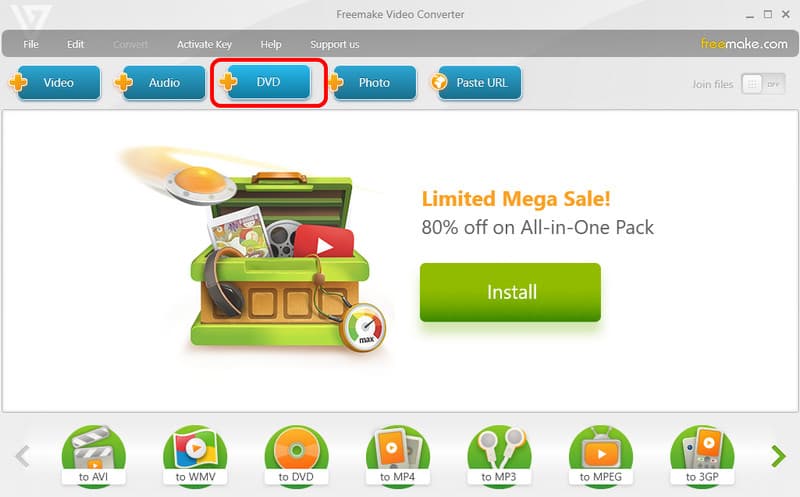
etapa 3Após inserir o arquivo de DVD, veja a opção abaixo e selecione o formato desejado. Você pode selecionar MKV, MP4, AVI e outros formatos.
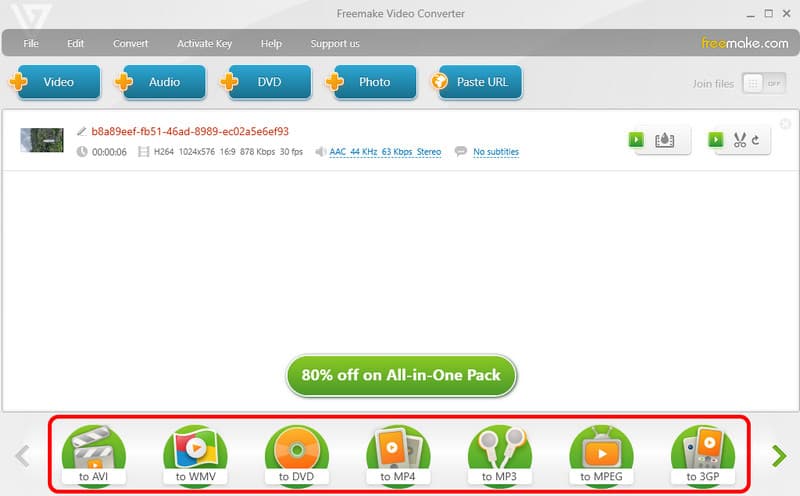
Passo 4Para o próximo processo, clique em Converter botão para transformar seu DVD em digital. Depois de alguns instantes, você já pode ter seu vídeo no seu computador.
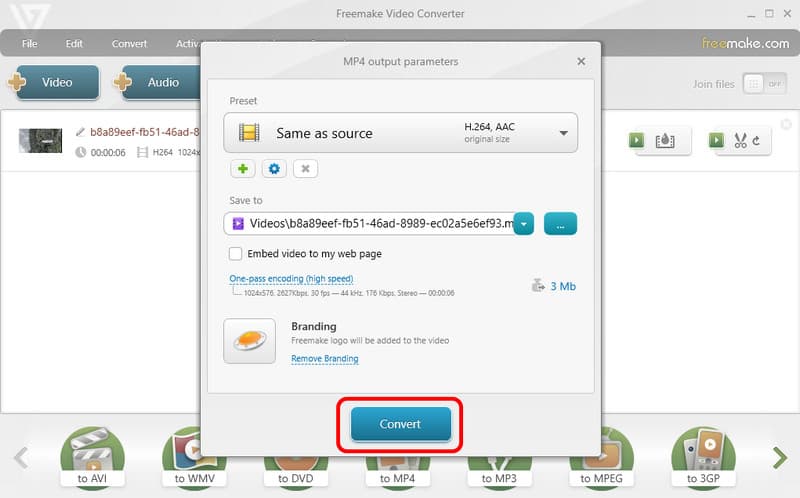
Parte 3. Maneira eficaz de ripar DVD no Windows usando VLC
Você sabia que você também pode ripar DVDs com VLC? Sim, você leu certo. O VLC Media Player é mais do que apenas seu reprodutor de mídia diário. Você também pode aproveitar vários recursos, incluindo ripar seus DVDs de forma eficaz. O que o torna ideal é que ele é um software de código aberto e gratuito que você pode acessar no seu Windows 10. Em termos de ripar seus DVDs, você pode usar perfeitamente todas as funções de que precisa, especialmente sua função de conversão. O VLC permite que você converta seu DVD em diferentes formatos, incluindo MP4, TS e outros. A única desvantagem de usar este programa é que a navegação é confusa. Algumas funções são difíceis de localizar e suportam apenas alguns formatos de vídeo. Veja os métodos abaixo e aprenda as maneiras eficazes de ripar um DVD no Windows 10 usando o VLC.
Passo 1Faça o download do Reprodutor de mídia VLC no seu Windows. Depois disso, execute-o para começar o processo. Antes de prosseguir para o próximo procedimento, certifique-se de que seu DVD esteja inserido no seu dispositivo.
Passo 2Depois de abrir a interface, prossiga para o meios de comunicação seção e clique em Abrir disco opção para adicionar o DVD do seu computador.
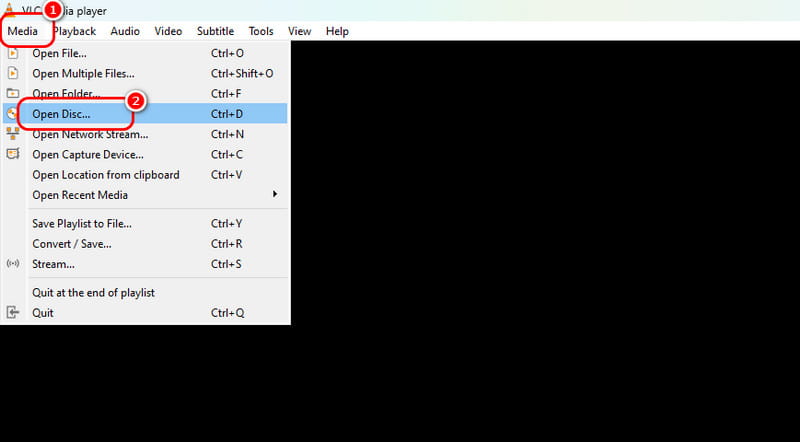
etapa 3Após adicionar o arquivo de DVD, clique no suspenso botão abaixo e selecione o Converter opção.
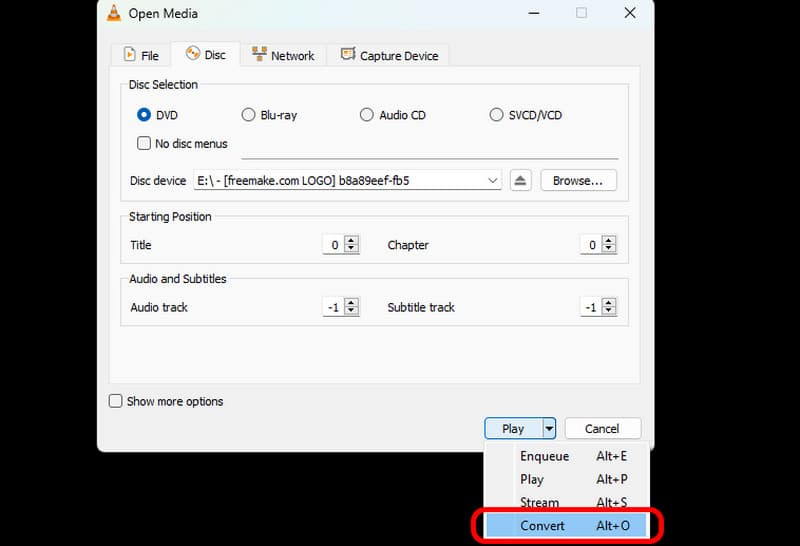
Passo 4Prossiga para o Perfil seção e selecione seu formato de saída preferido. Clique no Navegar opção abaixo para escolher o arquivo de destino desejado.
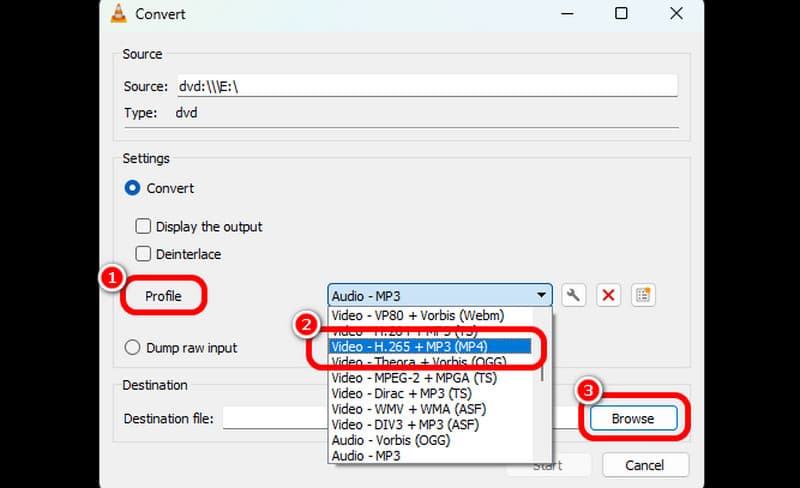
Etapa 5Acerte o Começar botão abaixo para começar a digitalizar seu DVD. Após o processo, você já pode ter seu vídeo no seu Windows 10.

Parte 4. Como ripar DVD no Windows usando o Windows Media Player
Você quer ripar seu DVD usando o Windows Media Player? A má notícia aqui é que o programa não pode ripar seus DVDs. Você não pode esperar realizar sua tarefa ao usar o software. No entanto, você pode reproduzir DVDs no Windows Media Player. Ele pode até mesmo lhe dar excelente qualidade de vídeo para uma melhor experiência de visualização. Então, para reproduzir seus DVDs, abra o WMP em seu computador. Então, certifique-se de que seu disco já esteja inserido em seu computador. Prossiga para a seção Biblioteca; você verá todos os arquivos, incluindo o DVD. Abra o arquivo para começar a assistir ao conteúdo do vídeo.
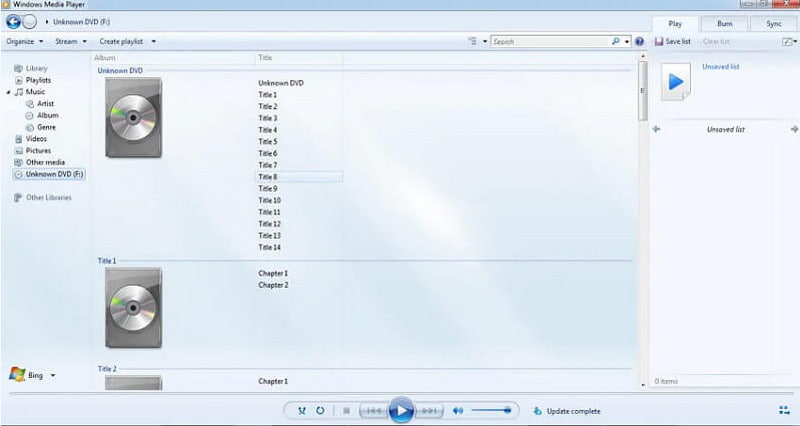
Para aprender como ripar um DVD no Windows 10, você pode usar este tutorial como referência. Ele apresenta vários programas que oferecem um método eficaz para ripar seus DVDs com sucesso. Se você está procurando o melhor e mais fácil método de ripar DVDs, use o AVAide DVD Ripper. Ele pode ajudar você a obter um resultado bem-sucedido com seu procedimento de ripagem sem complicações.
Melhor ferramenta para ripar e converter arquivos de imagem de disco/pasta/ISO de DVD em vários formatos.




